Menù principale

Il menù principale di KREO HMI viene visualizzato nella parte alta della Home page e delle pagine di editazione del progetto.
Vengono visualizzate le funzionalità generiche del prodotto e le relatve combinazioni di tasti (shortcut).
File
-
Crea un nuovo progetto (CTRL+N)
-
Apri esistente (CTRL+O)
-
Apri i recenti
-
Chiudi progetto (CTRL+W)
-
Salva (CTRL+S)
-
Salva progetto come (SHIFT+CTRL+S)
Modifica
-
Annulla (CTRL+Z)
-
Ripristina (CTRL+Y)
-
Taglia (CTRL+X)
-
Copia (CTRL+C)
-
Incolla (CTRL+V)
-
Duplica
Azione
-
SimulaSimulazione offline senza la connessione al controllo.Il driver di comunicazione viene simulato e le Tag di progetto assumono valore 0
-
Simula onlineSimulazione con connessione al dispositivo tramite la porta ethernet del PC
-
Validazione progettoVerifica che il progetto sia corretto a livello di programmazione delle funzioni
-
Compila e scaricaIl progetto viene compilato (viene generato il database binario) ed iil database binario viene scaricato sul dispositivo target
-
ScaricaViene scaricato sul dispositivo target il database binario creato durante l'utlima compilazione
Strumenti
-
Crea archivioIl progetto viene archiviato e viene creato un file compresso che puo' essere utilizzato come backup della applicazione
-
BackupViene creato il backup binario del progetto.Questo file puo' essere utilizzato per effettuare il restore della applicazione direttamente sul target
-
Documentazione progetto (CTRL+P)Viene creato un file PDF utilizzabile come documentazione del progetto
-
Cartella di compilazioneApre la cartella all'interno della quale vengono creati i file compilati della applicazione
-
Strumenti OnlineUtility che permette di scaricare sul prodotto target i file PDF ed i file video richiamati dalla applicazione.
-
Debugger remotoUtility che permette di effettuare il debug degli script scritti in Testo Strutturato (ST)
-
Logger remotoUtility che permette di visualizzare ed analizzare il buffer di log degli eventi del firmware di prodotto al fine di evidenziare le anomalie di funzionamento
Visualizza
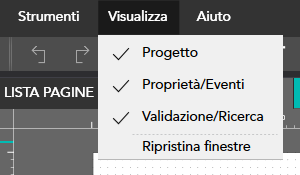
Permette di visualizzare o nascondere le finestre di programmazione Kreo.
-
Progetto: identifica la finestra albero di progetto
-
Proprietà/Eventi: identifica la finestra Proprietà, Eventi, Layer e Librerie
-
Validazione/Ricerca: identifica la finestra che visualizza il risultato della operazione di Validazione o di Ricerca
-
Ripristina finestre: riporta il layout a quello di default con tutte le finestre visibili
Alla sinistra di ogni finestra viene visualizzata una spunta nel momento in cui la finestra e' visibile.
Cliccando su una finestra si visualizza oppure si nasconde la stessa
Aiuto
-
InformazioniVisualizza la finestra con le informazioni relative alla versione di KREO HMI che si sta utilizzando
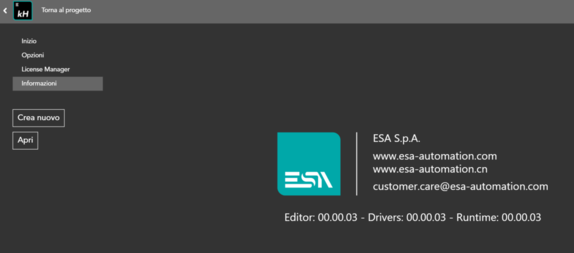
-
Guida on lineApre l'help online di KREO HMI.L'help on line risiede in una sezione dedicata del sito ESA e quindi e' necessaria una connessione internet attiva per la visualizzazione ed editazione.
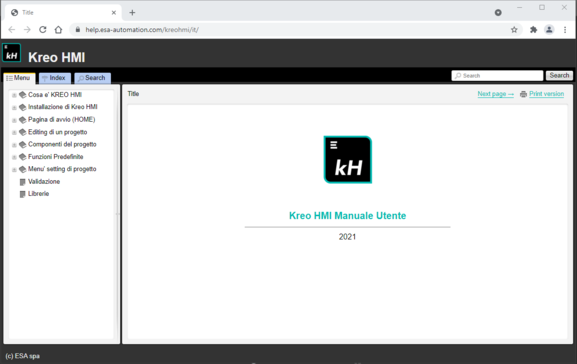
-
AggiornamentiApre la pagina dedicata alla visualizzazione ed il download degli aggiornamenti disponibili.